モバイルオペレーターのBeelineは、かつてインターネットプロバイダーの市場における主要企業の1社の事業を買収していたため、現在、高速接続を提供する分野の加入者は数百万のユーザーです。そのため、L2TPプロトコルを使用したインターネット接続について説明し、Asus、D-Link DIR、TP-Link、Zyxel Keeneticなどのメーカーに関係なくすべてのモデルに使用できる、Beelineルーターの設定に関するこのステップバイステップの記事を書くことにしました。違いは、デバイス管理パネルの設定機能とメニュータイトルのレイアウトでのみ可能です。
Beelineルーターをコンピューターに接続する
ルーターの青いWANポートを探します(色がある場合)。以前コンピューターに直接接続されていたインターネットプロバイダーBeelineからのケーブルを挿入すると、黄色のLANポートが1つ以上見つかります。ルーターボックスのネットワークケーブルをいずれかに差し込みます。もう一方の端はコンピュータのネットワークカードに挿入されます。

このPCまたはラップトップの電源を入れて、[スタート]> [コントロールパネル]> [ネットワークとインターネット]> [ネットワークと共有センター]> [ネットワーク接続の管理]> [アダプター設定の変更]セクションに移動します。

「ローカルエリア接続」が必要な1つ以上のネットワーク接続アイコンがあります。マウスの右ボタンをクリックして設定のメニューを呼び出し、「プロパティ」に移動します
「インターネットプロトコルバージョン4」などのセクションがあります。「マシン上の」IPおよびDNSサーバーを取得するためのチェックボックスをオンにします。

ボタンで変更を保存します。
Beelineからインターネット上にルーターを設定する
次に、Beelineルーターを取り出し、その下部を確認します。管理パネルに入力するための情報(IPアドレス、ログイン、パスワードなど)があるはずです。

コンピューターに戻り、ブラウザーのアドレスバーにラベルからIPアドレスを入力します。

ルーターメニューには、ビーラインインターネットへの接続を担当するセクションがあります。インターネットまたはWANと呼ばれます。

- 「WAN接続タイプ」列で、「L2TP」を選択します
- WAN IPアドレス-自動
- DNS-自動的に
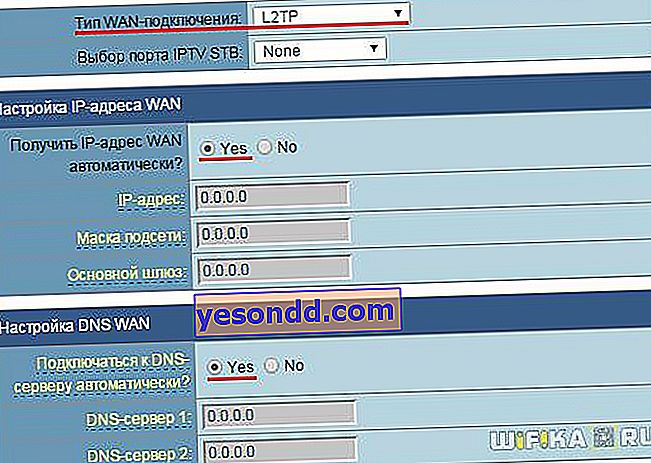
「サーバー」セクションに「tp.internet.beeline.ru」と書き込みます
ユーザー名とパスワード-Beelineとの契約から示されます。
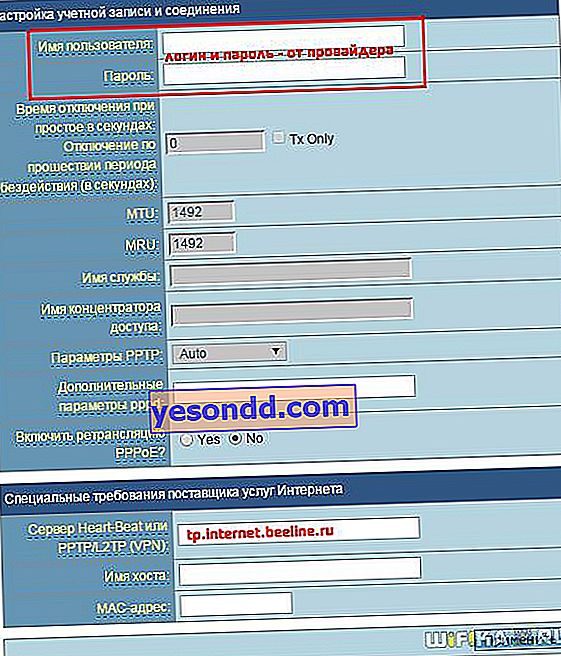
設定を保存してルーターを再起動します。
ワイヤレス信号をブロードキャストするようにBeelineルーターを構成する
最後に、WiFiを構成します。メニューの[ワイヤレスネットワーク]セクションを開き、次の値を設定します。
- SSID-接続のリストに表示されるWi-Fiネットワークの名前
- ネットワークセキュリティメソッド-WPA2-パーソナル
- 暗号化タイプ-AESまたはTKIP
- キー-WiFiに接続するためのパスワード、8文字以上

設定を適用します。WiFi経由で接続できるラップトップまたはスマートフォンを開きます。
Windowsの右隅の時計の横に、ワイヤレス接続のアイコンがあります。それをクリックすると、開いたウィンドウに使用可能なネットワークのリストが表示されます。Wi-Fiに接続します。

私たちは、インターネットに接続され、構成されたビーラインルーターを介して、無線LAN経由でワイヤレスで作業できます。
